电脑显示无信号怎么办?一文详解显示器无信号问题的解决方法
电脑显示无信号怎么办?一文详解显示器无信号问题的解决方法引用1来源1.https://www.160.com/article/7036.html
电脑显示器出现“无信号”的问题,常常让人感到困扰。但大多数情况下,这并非硬件故障,而是可以通过简单的排查和设置调整来解决。本文将从硬件连接、软件设置等多个方面,为你提供一套完整的排查步骤和解决方案。
当我们用电脑工作或娱乐时,偶尔会遇到屏幕上显示“无信号”的信息,这无疑会让人心烦意乱,甚至担心自己的设备是不是遇到了严重的故障。但实际上,导致这个问题的原因有很多,可能是简单的线缆接触不良,也可能是软件设置不当。下面,我们将介绍几种实用的方法来帮助大家迅速排查并解决这一问题。
一、检查硬件连接
首先,确保所有硬件连接正确且牢固。检查显示器与电脑之间的视频线缆(如HDMI、DVI或VGA)是否已正确插入两端,并且没有明显的损坏或弯曲。有时候,仅仅是由于线缆松动或者接口没有完全插入,就可能导致无信号的情况发生。
二、检查电源状态
确认显示器是否已开启,并且电源线已正确连接。如果使用的是笔记本电脑,确保它已经开机并且选择了正确的显示输出模式。对于外接显示器,可以尝试按屏幕上的菜单按钮来查看是否进入了待机模式或者设置不当。
三、检查显卡驱动程序
过时或者损坏的显卡驱动程序也可能导致显示器无法正常显示。为了确保系统的稳定和安全,可以更新电脑的驱动程序。以下是更新驱动程序的一般方法:
打开设备管理器,找到显示适配器,右键点击你的显卡型号,选择“更新驱动”。
选择“自动搜索更新的驱动程序软件”,等待系统完成驱动程序的检测和安装。
四、切换输入源
如果你的显示器连接了多个设备,可能需要通过遥控器或者显示器上的按钮切换输入源(例如从HDMI 1切换到HDMI 2)。确保当前选择的输入源与你的电脑相连的端口相匹配。有些现代显示器还提供了自动检测信号源的功能,但这并不总是可靠的,因此手动选择输入源仍然是必要的。
五、调整分辨率和刷新率
有时候,电脑的分辨率设置过高或者刷新率设置不正确也会导致显示器无法识别信号。可以通过安全模式启动计算机,然后降低分辨率和调整刷新率来解决这个问题。在安全模式下,系统将以基本设置运行,有助于排除复杂配置带来的干扰。
六、使用系统恢复功能
如果上述方法都无法解决问题,可以尝试使用系统的恢复功能回到问题出现前的状态。对于Windows系统,可以通过控制面板中的“系统和安全”选项进入“系统保护”,然后选择“系统还原”。这个过程会将系统恢复到一个之前的状态点,有可能会修复由于软件变更导致的问题。
七、进行硬件测试
如果所有软件层面的尝试都失败了,那么问题可能出在硬件上。这时,可以尝试更换一条新的视频线缆,或者将显示器接到另一台电脑上测试,以确定问题究竟是出现在显示器还是电脑上。
以上就是电脑显示无信号怎么办,电脑显示器无信号解决方法,希望对你有帮助。